site.pro介面
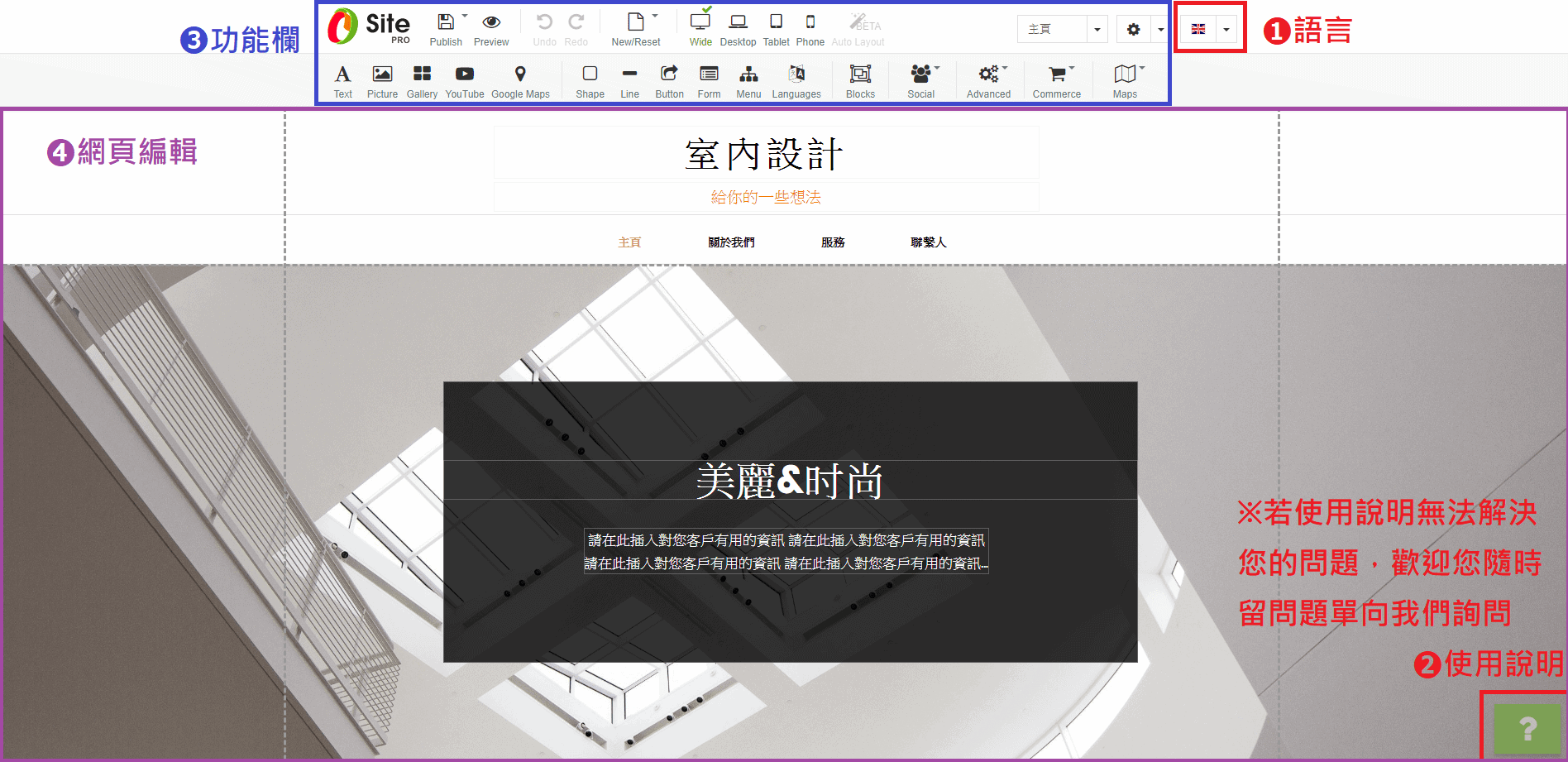
➊ site.pro語言變更,預設為英文,可變更為繁中
❷ 官方提供的圖文教學,亦提供繁中說明。
❸ 功能欄
❹ 網頁編輯,虛線內才是呈現在螢幕上的畫面(會因為裝置大小變更)
變更版型
1.選擇【功能欄】中的【新增/重設】,可以開啟【更改模板】和【重設】選項

【更改模板】可以使用其他site.pro提供的版型
【重設】的功能可以將您目前使用的版型還原成預設的設計
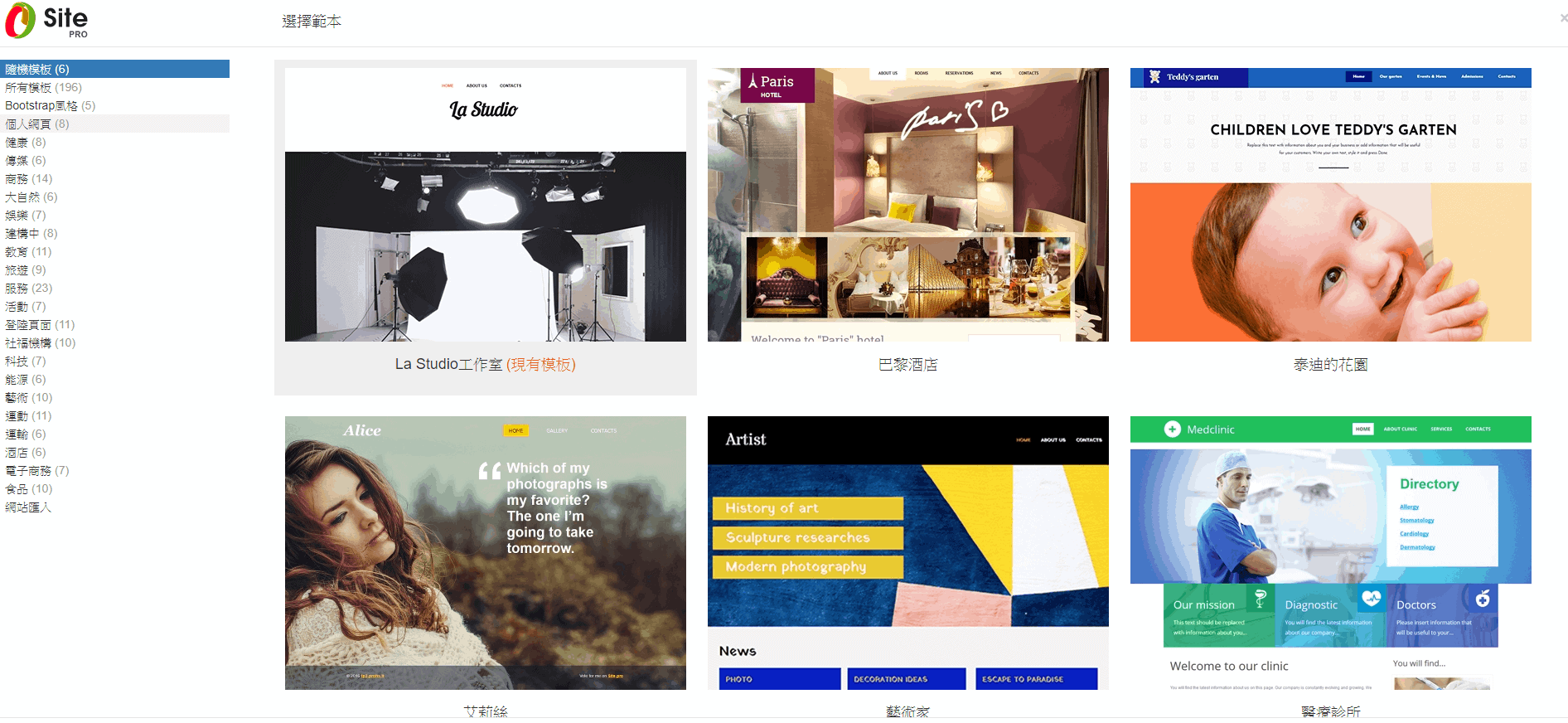
2.將游標移至您喜歡的設計上,會出現【選擇】、【預覽】以及【指南】的選項
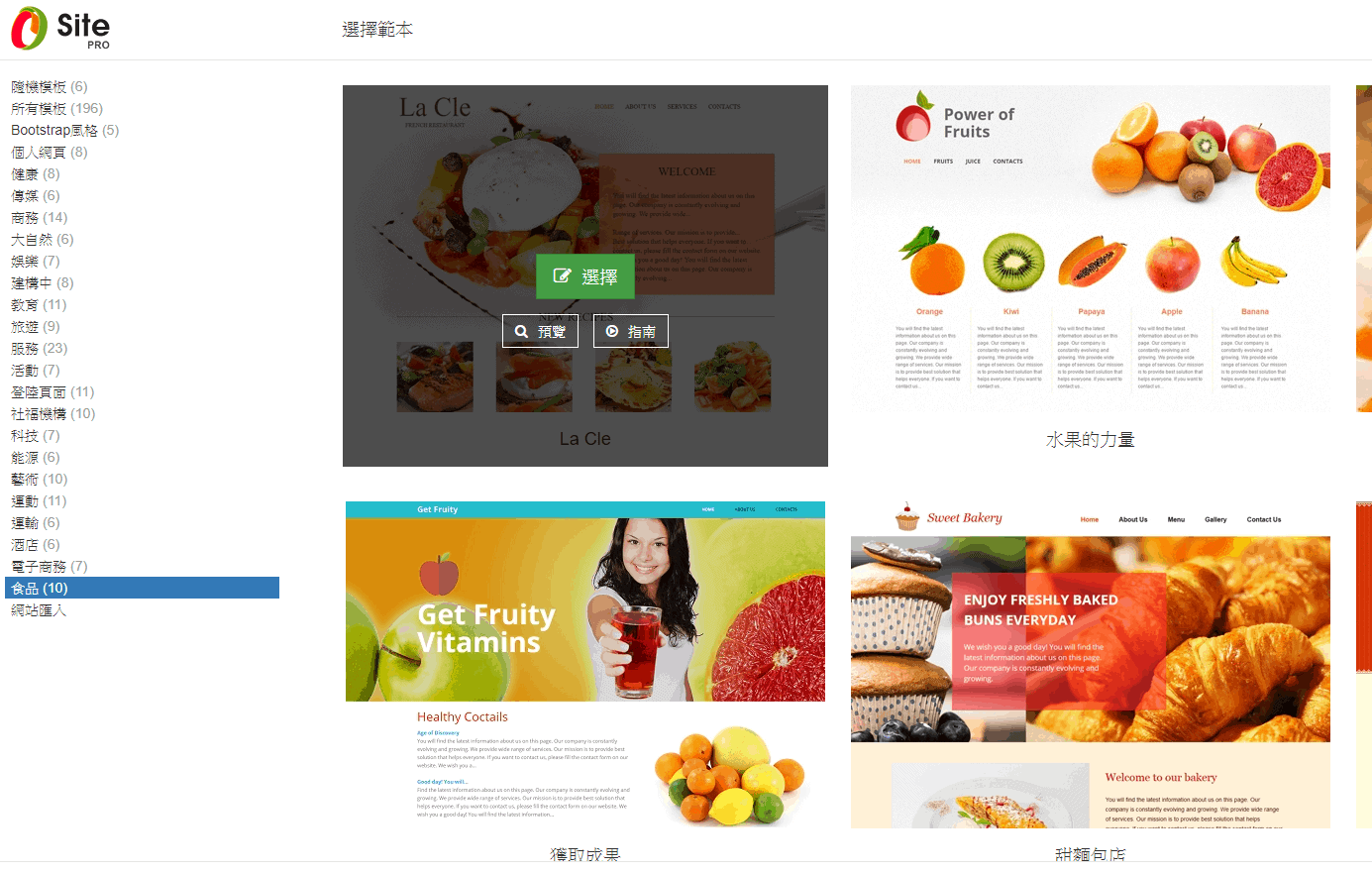
【預覽】會開啟新的分頁,您可以更深入了解該版型
【指南】則是會展示相關教學
若您決定使用,按下【選擇】即可開始製作您的網頁。
版型可以自由變更,因此我們建議您多嘗試不同的設計,找出最適合您的版型。

